Win10怎么禁止开机启动项?Win10禁止开机启动项怎么设置教学
发布时间:2025-09-22 08:58:59 本站作者 【 字体:大 中 小 】 浏览:50 次
Win10怎么禁止开机启动项?有用户发现自己的电脑中有很多的开机自动启动项,一开机的时候就会出现很多的软件自动启动,导致开机之后运行有些卡顿。那么怎么去将这些开机自动启动的软件进行关闭呢?接下来我们一起来看看以下的解决方法教学吧。
删除开机启动项:
1、右键点击任务栏,然后启动任务管理器。
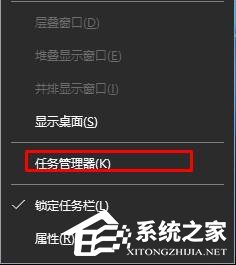
2、切换到【启动】选卡。
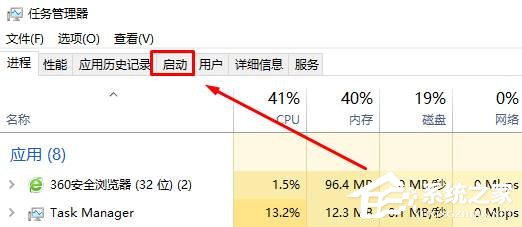
3、在下面将不需要开机启动的程序上单击右键,选择【禁用】即可。
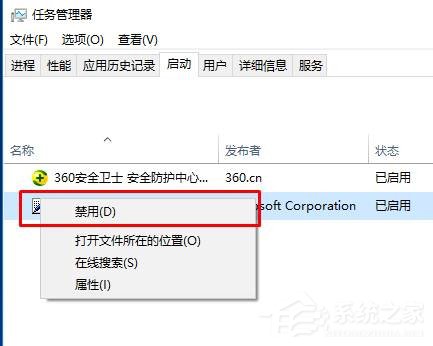
以上就是Win10系统怎么禁止软件开机自动启动教学,使用这个方法可以快速的禁止软件的开机启动。
添加开机启动项:
1、按下【Win+R】组合键打开运行窗口,输入:%USERPROFILE%\AppData\Roaming\Microsoft\Windows\Start Menu\Programs\Startup 点击确定,如图:
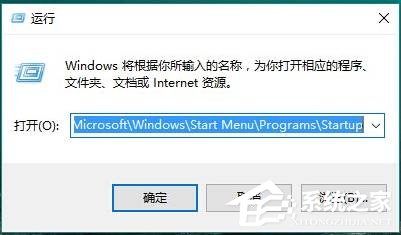
2、将需要开机自动运行的任意东西,程序、文件夹都可以,复制到该文件夹中即可实现开机自动运行。
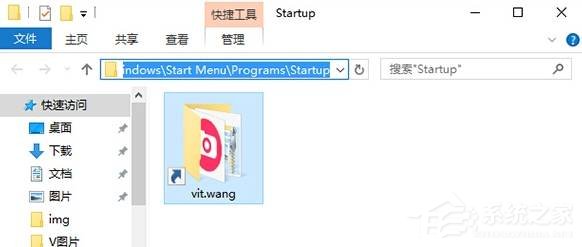
热门推荐
最新发布

香酥花椒芽制作方法详解

香酥花椒芽是一道口感鲜美、营养丰富的小吃。它不仅能够增加食欲,还可以促进肠胃蠕动,帮助消化。如果你想自己在家也能制作出美味的香酥花椒芽,那么就跟着我们的步骤一起来学习吧!选料:如何选购优质花椒芽?在选购花椒芽时,首先要注意看一下表面是否平整,无明显的黑斑和病斑。其次要嗅一下芽尖是否有异味。用手触摸一...

美味健康的紫菜牛肉丸蛋花汤

在繁忙的工作和学习中,享用一碗热腾腾的汤菜,不仅可以满足我们的味蕾,更能为身体提供充足的营养。今天,我们将为大家介绍一道口感鲜美,营养丰富,健康养生的汤菜——紫菜牛肉丸蛋花汤。选料准备在做汤的时候,选料是非常重要的。为了使汤菜更加健康和美味,我们需要准备好适量的紫菜、牛肉、鸡蛋、姜、葱等原材料。紫菜...

健康美味,皂角银耳粥的做法

在日常生活中,人们经常喜欢吃一些美食,但是大多数人忽略了食物对身体的影响。皂角银耳粥是一款既美味又营养的食品,它能够满足人体所需的营养,并且对身体有着多重保健作用。下面将介绍一下以皂角银耳粥的做法。选料买材:如何选购优质的食材?在制作皂角银耳粥之前,首先需要购买食材。在选择皂角和银耳时,需要选择新鲜...

咸肉片炒海带的做法

海带是一种营养价值极高的食材,富含多种人体所需的营养素。而用咸肉片来炒海带,则是一道经典的家常菜,不仅色香味俱佳,而且做法简单易学。下面就让我们一起来探讨一下咸肉片炒海带的做法吧!选择食材为了保证菜肴的口感和质量,选择新鲜、嫩绿、长条形的海带,肉质柔软,口感鲜美。而咸肉片的选择应该挑选肉质紧密,有弹...















